Wyobraź sobie, że aktualizujesz swoją witrynę WordPress o nową zawartość, nowe projekty lub niezbędne wtyczki, a potem okazuje się, że odwiedzający nadal widzą stare wersje Twoich stron. Frustrujące, prawda?
To niewidzialna ręka pamięci podręcznej w pracy – miecz obosieczny w świecie wydajności sieci. Z jednej strony, buforowanie może zwiększyć szybkość Twojej witryny; z drugiej, może uparcie trzymać się nieaktualnych danych, sprawiając, że będziesz wyglądać, jakbyś nie aktualizował swojej witryny od wieków.
W tym przewodniku dowiesz się, jak wyczyścić pamięć podręczną w WordPressie. Przedstawimy w skrócie zasady dotyczące pamięci podręcznej witryn, znaczenie czyszczenia pamięci podręcznej w witrynie WordPress oraz przedstawimy instrukcje krok po kroku, jak to zrobić z użyciem wtyczek i bez nich, a także, jak użytkownicy mogą wyczyścić pamięć podręczną przeglądarki.
Czym jest pamięć podręczna witryny?
Zanim przejdziemy do kroków, ważne jest zrozumienie, czym jest pamięć podręczna. Krótko mówiąc, pamięć podręczna to zbiór tymczasowych danych przechowywanych w celu przyspieszenia czasu ładowania strony internetowej.
Gdy użytkownik odwiedza Twoją witrynę, pewne elementy, takie jak obrazy, pliki CSS i pliki JavaScript, są zapisywane lokalnie w jego przeglądarce. Pozwala to przeglądarce ładować te elementy z lokalnej pamięci podręcznej zamiast pobierać je z serwera za każdym razem, gdy użytkownik odwiedza witrynę. Tak więc następnym razem, gdy użytkownik ją odwiedza, pliki te są ładowane z pamięci podręcznej, co przyspiesza ładowanie witryny.
Buforowanie poprawia wydajność witryny i zmniejsza obciążenie serwera, szybko obsługując wcześniej zapisane pliki. Jednak jeśli te buforowane pliki staną się nieaktualne lub uszkodzone, może to prowadzić do problemów, takich jak wyświetlanie nieaktualnej zawartości lub powodowanie błędów. Dlatego okresowe czyszczenie pamięci podręcznej jest ważne, aby zapewnić użytkownikom dostęp do najnowszej wersji witryny i uniknąć potencjalnych problemów.
Możesz wyczyścić pamięć podręczną wszystkich typów urządzeń, w tym także swojego Macbooka, aby przyspieszyć działanie urządzenia. post rzuca na to światło.
Dlaczego potrzebujesz pamięci podręcznej w witrynach WordPress?
Buforowanie jest niezbędne dla witryn WordPress, ponieważ znacznie zwiększa prędkość ładowania stron. A jeśli chodzi o witryny WordPress, czas ładowania jest czynnikiem krytycznym.
Gdy pamięć podręczna jest włączona, przechowywane są w niej statyczne wersje stron internetowych, obrazów i innych zasobów, co pozwala na szybkie dostarczenie tych elementów odwiedzającym, bez konieczności wielokrotnego generowania ich od nowa.
Zmniejsza to obciążenie serwera, minimalizuje czas ładowania stron i zmniejsza prawdopodobieństwo przeciążenia serwera podczas szczytów ruchu. Poprzez poprawę czasu ładowania buforowanie nie tylko zwiększa zadowolenie użytkowników, ale także pozytywnie wpływa na SEO witryny, ponieważ wyszukiwarki preferują witryny szybko ładujące się.
Ogólnie rzecz biorąc, buforowanie jest kluczowym elementem optymalizacji wydajności i niezawodności witryny WordPress.
Kiedy i dlaczego warto wyczyścić pamięć podręczną w WordPressie?
Wyczyszczenie pamięci podręcznej w WordPressie jest kluczowe, gdy wprowadzasz zmiany w witrynie, które nie są wyświetlane zgodnie z oczekiwaniami, takie jak aktualizacje treści, modyfikacje projektu lub instalacje wtyczek. Dane w pamięci podręcznej mogą czasami uniemożliwiać natychmiastowe wyświetlenie tych zmian, ponieważ zawierają nieaktualne informacje.
Dlatego wyczyszczenie pamięci podręcznej jest niezbędne, aby zapewnić prawidłowe działanie witryny i odzwierciedlenie ostatnich zmian. Oto, kiedy i dlaczego warto rozważyć wyczyszczenie pamięci podręcznej:
👉 Po wprowadzeniu zmian w treści lub projekcie:
- Aktualizacje niewidoczne: Gdy aktualizujesz tekst, obrazy lub elementy projektu na swojej stronie, wersje z pamięci podręcznej mogą być nadal wyświetlane. Wyczyszczenie pamięci podręcznej zapewnia, że odwiedzający zobaczą najnowsze aktualizacje.
- Nowe funkcje: Jeśli dodałeś lub zmodyfikowałeś funkcje, a one nie są widoczne, wyczyszczenie pamięci podręcznej może pomóc w zauważeniu tych zmian.
👉 Podczas instalowania lub aktualizowania wtyczek:
- Konflikty wtyczek: Nowe lub zaktualizowane wtyczki mogą czasami powodować konflikty ze starymi plikami w pamięci podręcznej. Wyczyszczenie pamięci podręcznej może pomóc rozwiązać te problemy i zapewnić, że nowe wtyczki będą działać zgodnie z przeznaczeniem.
- Problemy z funkcjonalnością: Jeśli po aktualizacji wtyczka nie zachowuje się zgodnie z oczekiwaniami, wyczyszczenie pamięci podręcznej może rozwiązać problemy spowodowane nieaktualnymi danymi w pamięci podręcznej.
👉 Problemy z wydajnością:
- Długi czas ładowania: Jeśli Twoja witryna zaczyna ładować się powoli, może to być spowodowane przeciążonymi lub uszkodzonymi plikami pamięci podręcznej. Wyczyszczenie pamięci podręcznej może pomóc w zwiększeniu szybkości ładowania.
- Błędy witryny: Czasami błędy na Twojej stronie można prześledzić do uszkodzonych plików pamięci podręcznej. Wyczyszczenie pamięci podręcznej może pomóc wyeliminować te problemy.
👉 Rozwiązywanie problemów i debugowanie:
- Zmiany w testach: Podczas rozwiązywania problemów lub debugowania wyczyszczenie pamięci podręcznej pozwala mieć pewność, że pracujesz z najnowszymi danymi, a nie z powodu nieaktualnych plików w pamięci podręcznej.
- Błędy debugowania: Jeśli zauważysz nieoczekiwane zachowanie lub błędy, wyczyszczenie pamięci podręcznej stanowi kluczowy krok w diagnozie i rozwiązaniu problemu.
👉 Regularna konserwacja:
- Rutynowe czyszczenie: Regularne czyszczenie pamięci podręcznej może zapobiec gromadzeniu się starych, potencjalnie konfliktowych plików i utrzymać optymalną wydajność witryny.
- Optymalizacja wydajności: Okresowe czyszczenie pamięci podręcznej pomaga zapewnić wydajne działanie witryny i sprawić, że odwiedzający zawsze będą widzieć najnowsze treści.
Czyszcząc pamięć podręczną w tych momentach, zapewniasz płynne działanie swojej witryny WordPress i dostarczasz odwiedzającym najbardziej dokładne i aktualne informacje.
Jak wyczyścić pamięć podręczną w WordPressie bez wtyczek?
Clearing cache in WordPress doesn’t always require a plugin. You can perform cache clearing manually through various methods, depending on what type of cache you need to clear. Here’s a step-by-step guide on how to clear cache in WordPress without using plugins:
Metoda 1: Wyczyść pamięć podręczną hostingu internetowego
Wielu dostawców hostingu oferuje wbudowane rozwiązania buforowania. Zazwyczaj możesz wyczyścić pamięć podręczną z panelu sterowania hostingiem. Poszukaj opcji takich jak „Wyczyść pamięć podręczną” lub „Wyczyść pamięć podręczną” w sekcji wydajności lub buforowania.
➡️ Dostęp do cPanel:
- Zaloguj się na swoje konto hostingowe i przejdź do cPanel.
- Poszukaj opcji związanych z buforowaniem, takich jak: Menedżer pamięci podręcznej lub podobne.
- Postępuj zgodnie z instrukcjami, aby wyczyścić pamięć podręczną.
➡️ Zarządzany hosting WordPress:
- Zaloguj się na swoje konto zarządzanego hostingu WordPress.
- Poszukaj opcji i narzędzi do buforowania w panelu hostingu.
- Wyczyść pamięć podręczną dostępnych narzędzi lub ustawień.
Metoda 2: Wyczyść pamięć podręczną sieci CDN (Content Delivery Network)
Jeśli używasz sieci CDN, np. Cloudflare, wyczyszczenie jej pamięci podręcznej gwarantuje, że będzie ona obsługiwać najnowszą wersję Twojej witryny.
- Zaloguj się na swoje konto Cloudflare.
- Wybierz swoją witrynę i przejdź do zakładki Buforowanie.
- Kliknij Wyczyść wszystko aby wyczyścić wszystkie pliki z pamięci podręcznej.
Metoda 3: Ręczne czyszczenie plików pamięci podręcznej
Zaawansowani użytkownicy mogą ręcznie wyczyścić pliki cache z serwera. Możesz wyczyścić cache przez FTP/SFTP lub użyć File Manager.
➡️ Przez FTP/SFTP
- Połącz się ze swoją witryną poprzez FTP/SFTP.
- Przejdź do katalogu instalacyjnego WordPress i znajdź zawartość wp falcówka.
- Wyszukaj katalogi związane z pamięcią podręczną, takie jak kryjówka Lub wtyczki pamięci podręczneji usuń ich zawartość.
➡️ Za pomocą Menedżera plików:
- Uzyskaj dostęp do panelu sterowania hostingiem i otwórz Menedżer plików.
- Przejdź do zawartość wp katalog i zlokalizuj katalogi pamięci podręcznej.
- Usuń pliki znajdujące się w tych katalogach.
Postępując zgodnie z tymi krokami, możesz skutecznie wyczyścić pamięć podręczną bez konieczności używania wtyczek, co zapewni, że Twoja witryna WordPress będzie działać płynnie i odzwierciedlać najnowsze zmiany.
Użyj wtyczki, aby wyczyścić pamięć podręczną w WordPressie
Jednak korzystanie z wtyczki buforującej jest jednym z najłatwiejszych i najskuteczniejszych sposobów zarządzania i czyszczenia pamięci podręcznej w WordPressie. Te wtyczki oferują przyjazne dla użytkownika interfejsy do czyszczenia pamięci podręcznej, automatyzują procesy buforowania i zapewniają dodatkowe optymalizacje wydajności.
Oto kilka popularnych wtyczek do zarządzania pamięcią podręczną WordPress, które pomogą Ci wyczyścić pamięć podręczną w witrynach WordPress.
- Rakieta WP
- Całkowita pamięć podręczna W3
- WP Super Cache
Jeśli używasz którejś z tych wtyczek do buforowania, każda z nich ma własne ustawienia i elementy sterujące służące do czyszczenia pamięci podręcznej witryny.
Oto jak używać wtyczek do czyszczenia pamięci podręcznej w WordPressie:
▶️ WP Super Cache:
- Iść do Ustawienia > WP Super Cache w panelu WordPress.
- Kliknij przycisk Usuń pamięć podręczną, aby wyczyścić pliki z pamięci podręcznej.
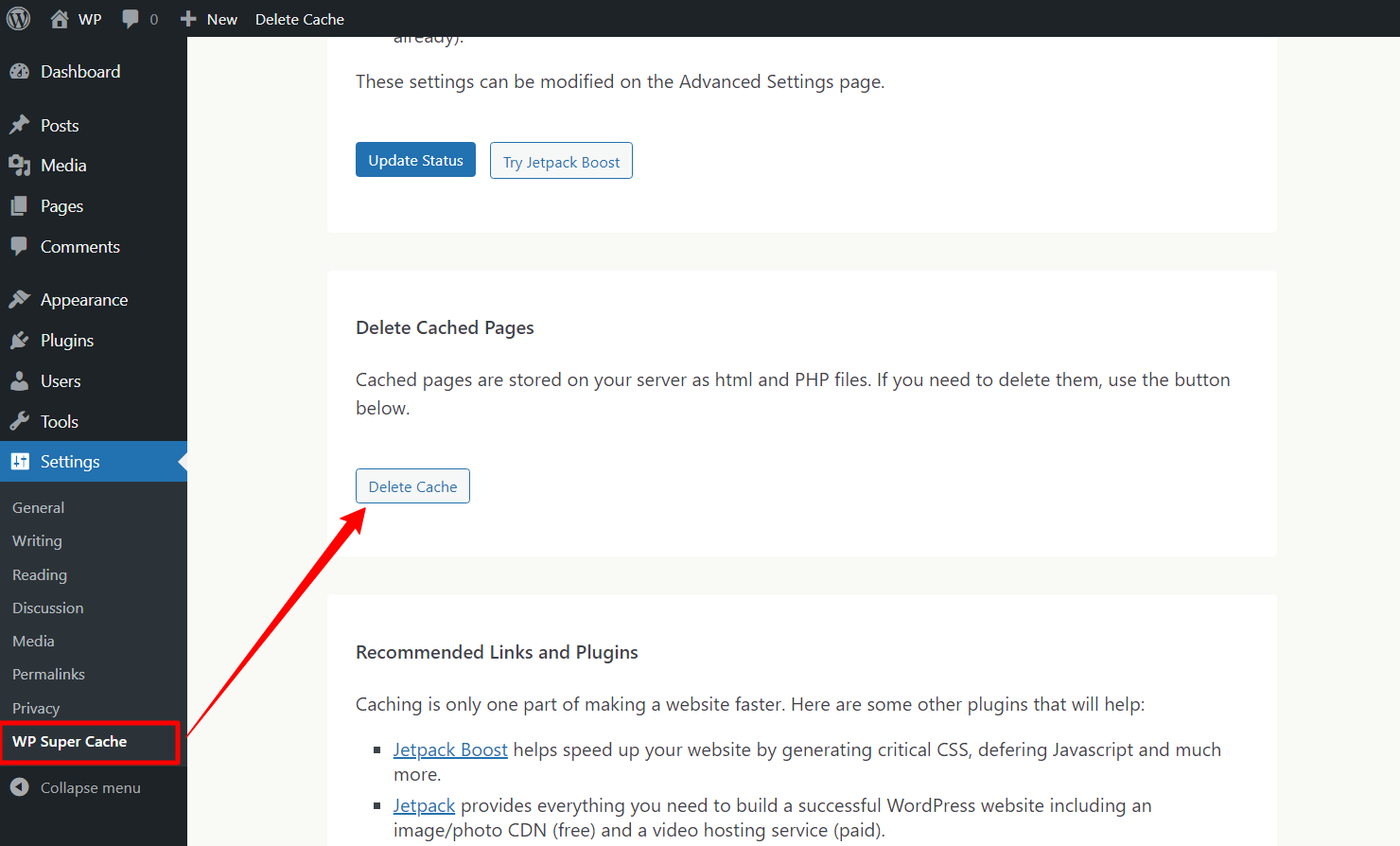
▶️ WP Rocket:
- Iść do Ustawienia > WP Rocket.
- Kliknij na Wyczyść pamięć podręczną przycisk znajdujący się w sekcji pulpitu nawigacyjnego.
▶️ Całkowita pamięć podręczna W3:
- Nawigować do Wydajność > Panel sterowania.
- Kliknij przycisk Opróżnij wszystkie pamięci podręczne, aby wyczyścić całą pamięć podręczną.
Użycie wtyczki pamięci podręcznej nie tylko upraszcza proces czyszczenia pamięci podręcznej, ale także zapewnia dodatkowe funkcje poprawiające wydajność witryny. Za pomocą zaledwie kilku kliknięć możesz upewnić się, że odwiedzający widzą najnowszą wersję Twojej witryny i że działa ona płynnie.
Wyczyść pamięć podręczną witryny w przeglądarce internetowej
To krok od strony użytkownika. Wyczyszczenie pamięci podręcznej przeglądarki użytkownika może znacznie uprościć proces. Wyczyszczenie pamięci podręcznej w przeglądarce internetowej zapewnia, że przeglądasz najnowszą wersję swojej witryny.
Jednak różne przeglądarki internetowe mają różne ustawienia czyszczenia pamięci podręcznej witryny. Oto trzy najpopularniejsze przeglądarki i proces czyszczenia pamięci podręcznej.
▶️ Google Chrome:
- Otwórz przeglądarkę Chrome i kliknij trzy pionowe kropki w prawym górnym rogu.
- Iść do Historia> Usuń dane przeglądania.
- Wybierz przedział czasowy, np. Cały czas żeby wszystko wyjaśnić.
- Sprawdzać Obrazy i pliki w pamięci podręcznej i opcjonalnie Pliki cookie i inne dane witryny.
- Kliknij Usuń dane.
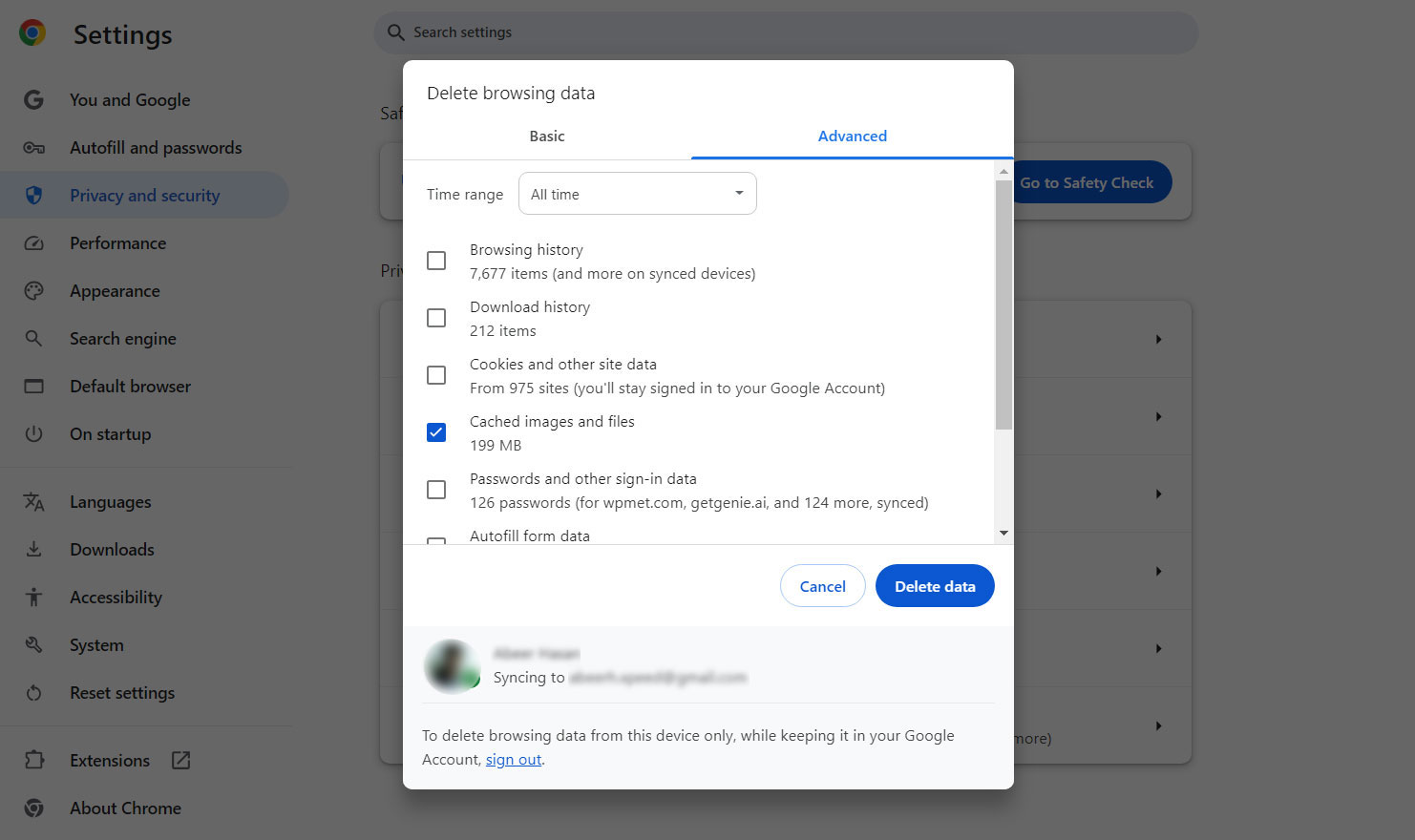
▶️ Mozilla Firefox:
- Kliknij trzy poziome linie w prawym górnym rogu i wybierz Ustawienia.
- Nawigować do Prywatność i bezpieczeństwo.
- w Pliki cookie i dane witryny sekcja, kliknij Wyczyść dane.
- Sprawdzać Zawartość buforowana w sieci Web i kliknij Jasne.
▶️ Safari:
- Otwórz Safari i przejdź do Preferencje z menu Safari.
- Idź do Prywatność kliknij i kliknij Zarządzaj danymi witryny.
- Kliknij Usuń wszystko aby wyczyścić wszystkie dane z pamięci podręcznej i potwierdzić.
Wyczyszczenie pamięci podręcznej przeglądarki może rozwiązać wiele problemów związanych z wyświetlaniem nieaktualnych lub nieprawidłowych wersji witryny. To prosty, ale skuteczny sposób, aby upewnić się, że widzisz najnowszą treść i rozwiązać problemy związane z aktualizacjami witryny.
✅ Have a look at helpful page speed optimization strategies.
Podsumowanie
Regularne czyszczenie pamięci podręcznej — ręcznie, za pomocą wtyczek lub instruowanie użytkowników, jak wyczyścić pamięć podręczną przeglądarki — zapewnia, że odwiedzający Twoją witrynę zawsze widzą najnowszą wersję witryny, wolną od nieaktualnych danych i potencjalnych błędów.
Podczas aktualizacji i udoskonaleń witryny pamiętaj, że czysta pamięć podręczna jest kluczem do szybkiego odzwierciedlenia tych zmian i utrzymania responsywnej, wydajnej witryny. Trzymaj te kroki pod ręką, aby skutecznie zarządzać pamięcią podręczną i utrzymać witrynę WordPress w najlepszej kondycji.
Mimo że pamięć podręczna pomaga Twojej witrynie ładować się szybciej, możesz używać wtyczek, które pomogą Ci poprawić wydajność witryny, np. GutenKit.
GutenKit to doskonale zoptymalizowana i czytelnie zakodowana wtyczka do tworzenia stron internetowych dla Gutenberga, która pomaga w tworzeniu całej witryny z nieograniczoną swobodą twórczą w zakresie dostosowywania.


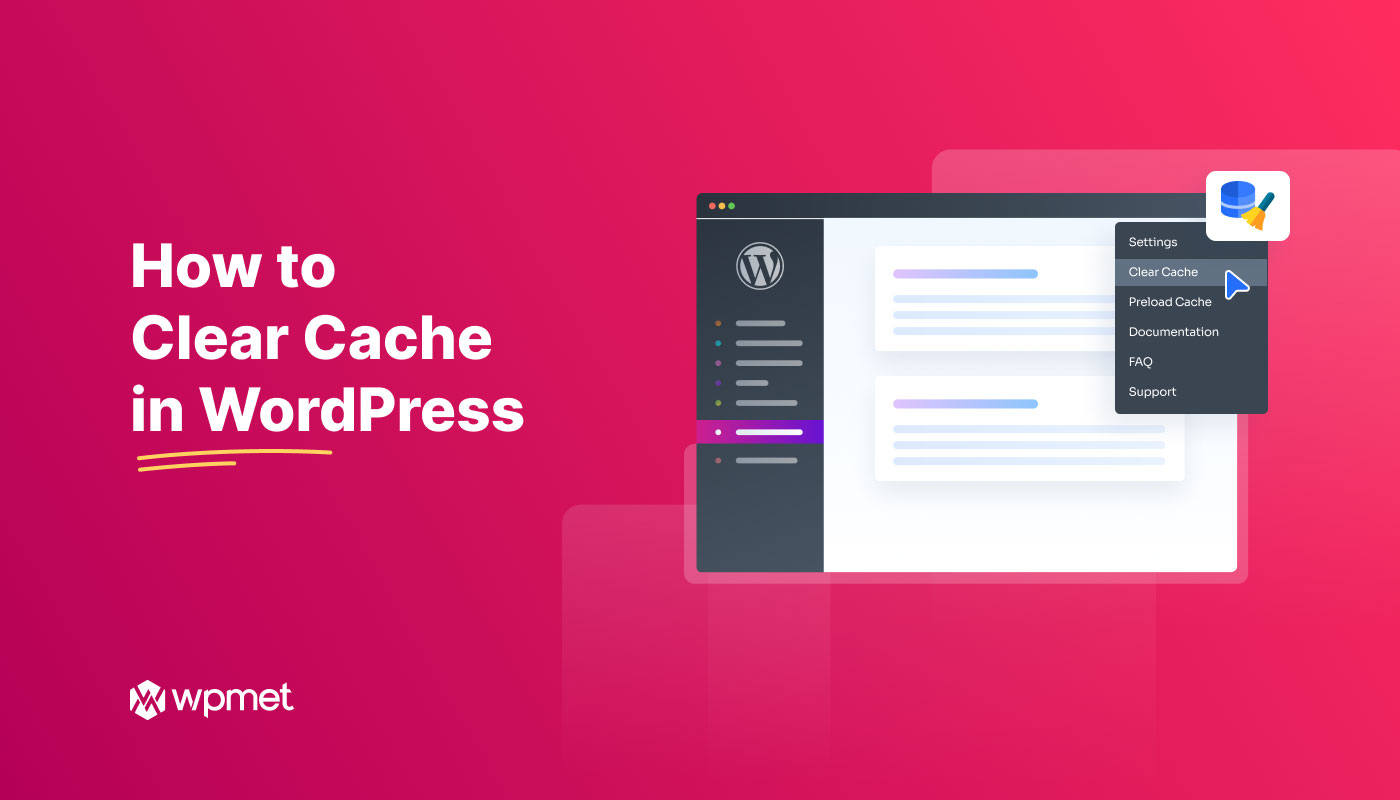
Dodaj komentarz